1、启动Photoshop CS6。
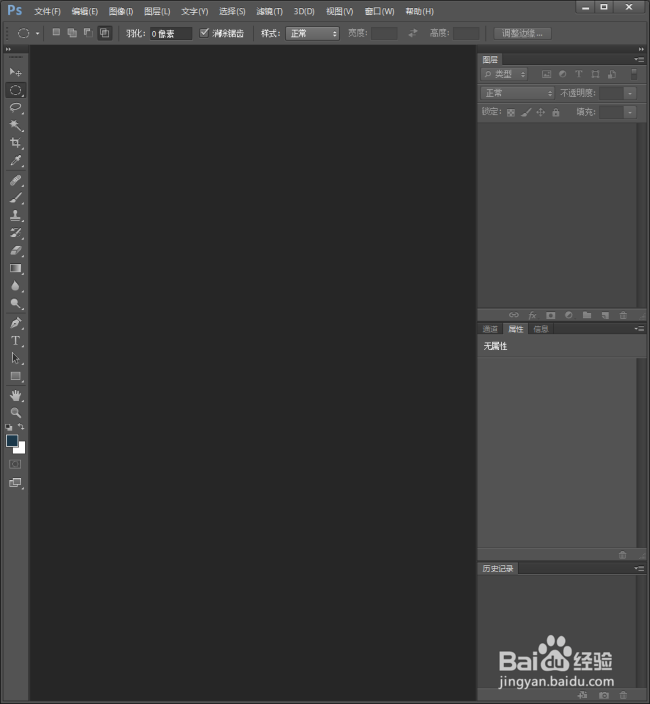
2、打开待处理的图片。

3、将背景图复制一份,得到图层1。

4、选中图层1,减小填充的数值。

5、关闭显示背景图层。则可以看到,图层1已经变成半透明了。
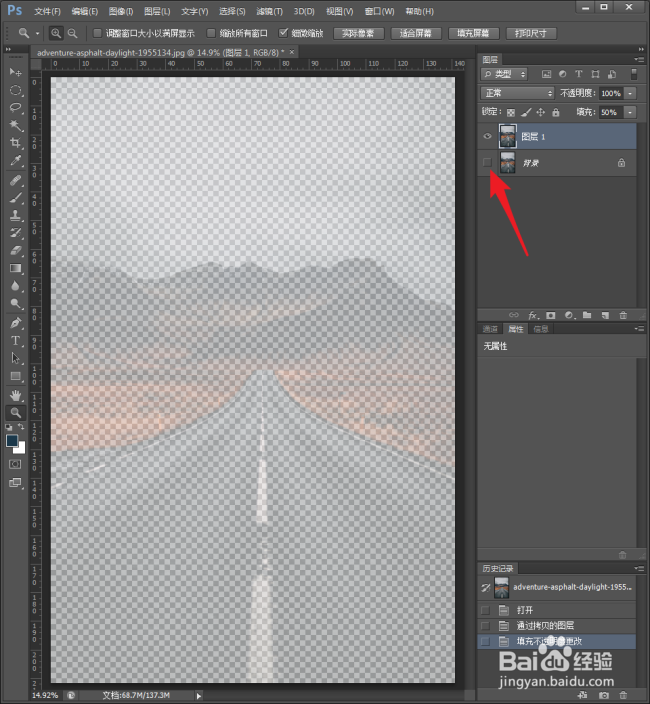
6、执行【文件】【存储为】。
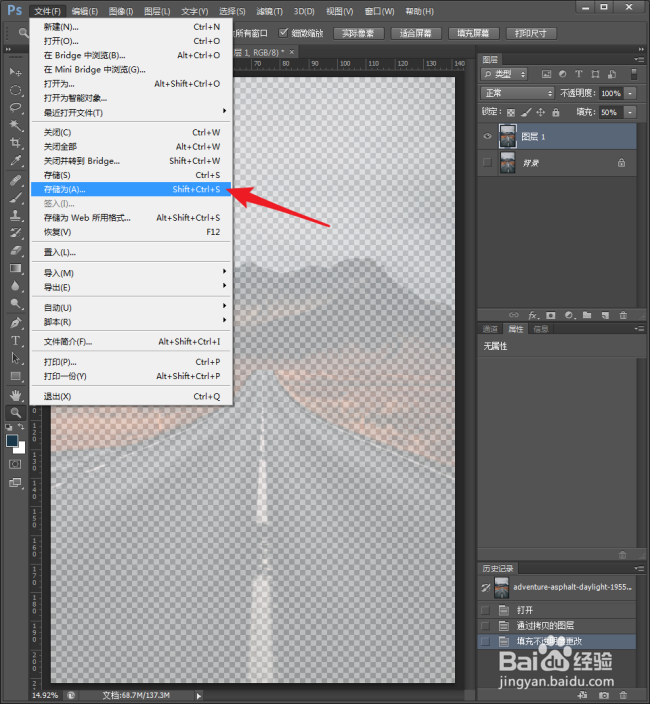
7、在打开的存储为窗口,选择保存地点,选择保存格式为PNG。
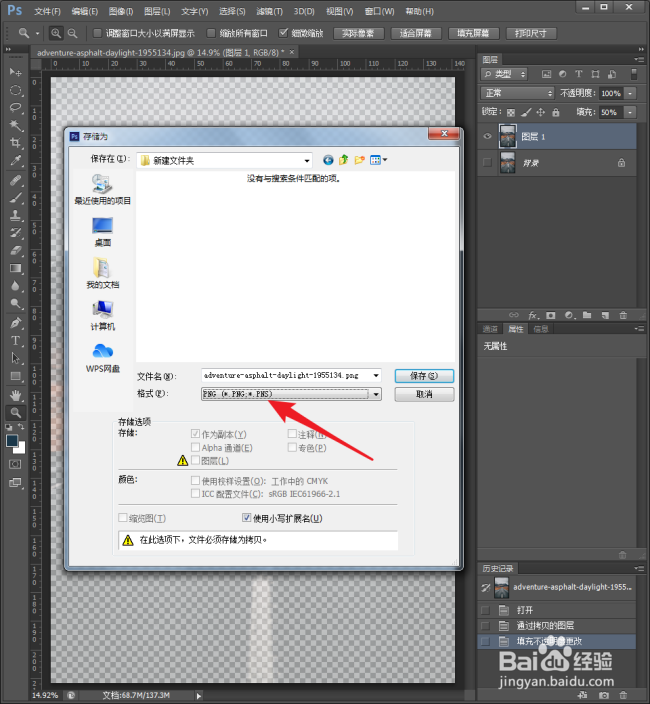
8、进一步打开的PNG选项保持默认设置。
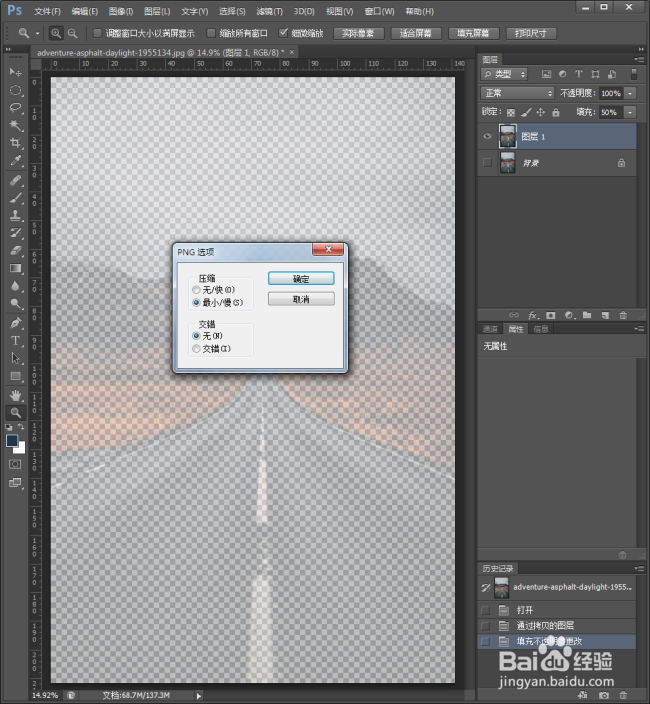
9、就能得到一个半透明的图片文件。
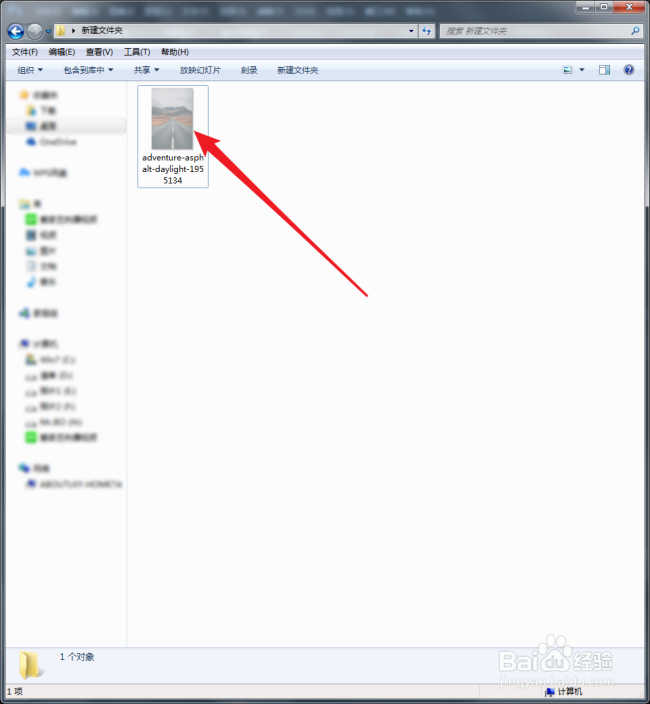
10、检验图片的透明性。把保存后的图片再打开,建立一个纯色调整图层。
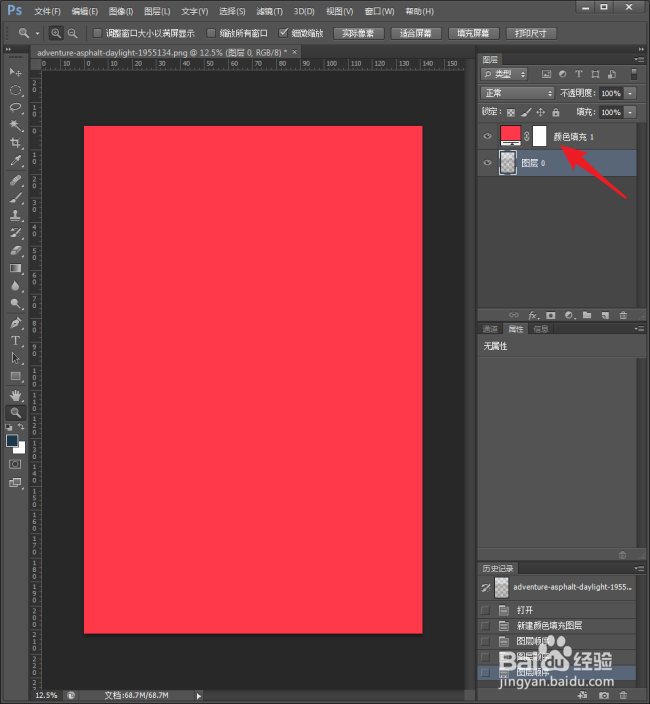
11、把半透明图片图层移动到纯色调整图层之上,就能看到图片具有透明效果。

